Pernah nggak sih, pas saat-saat krusial, tiba-tiba mouse komputer kamu rusak dan nggak bisa digunakan sama sekali? Pasti kesel banget kan kalo kejadiannya bisa ngepas dengan deadline kerjaan ataupun deadline tugas kamu.
Kalo kamu pernah mengalami hal kayak gitu, mending kamu langsung install aplikasi Gmote aja deh di Google Play. Soalnya, aplikasi ini adalah salah satu cara mengendalikan komputer lewat hp kamu. Tapi, hati-hati ya guys, banyak aplikasi palsu bertebaran di Google Play. Ini nih 5 Bahaya Menginstall Aplikasi Android Palsu di Google Play Store.
Cara Mengendalikan Komputer Lewat HP
Mungkin kamu masih bingung, gimana cara mengendalikan komputer dengan hp Android kamu. Makanya, kali ini JalanTikus mau memberikan caranya untuk kamu.
1. Install Gmote
Pertama-tama, kamu cari Gmote di Google Play dan install yang developer-nya bernama Marc Stogaitis & Mimi Sun. Lalu ketika kamu membuka aplikasi ini untuk pertama kalinya, pastikan kamu memberikan akses ke Network Communication.
2. Install Server Gmote
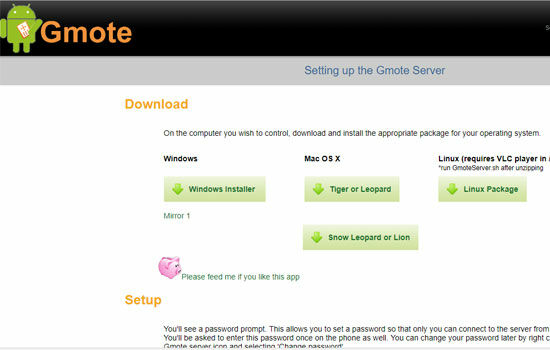
Lalu pindah ke komputer kamu, buka browser kamu lalu buka link ini, download server Gmote sesuai dengan sistem operasi yang digunakan di komputer kamu dan install. Kamu juga harus memberikan akses ke javaw.exe di Windows Firewall kamu.
Jika kamu akan sering menggunakan Gmote untuk alat pengoperasian komputer kamu, sebaiknya centang boxdengan tulisan "Automatically Run When Computer Starts."
3. Konfigurasi Server Gmote
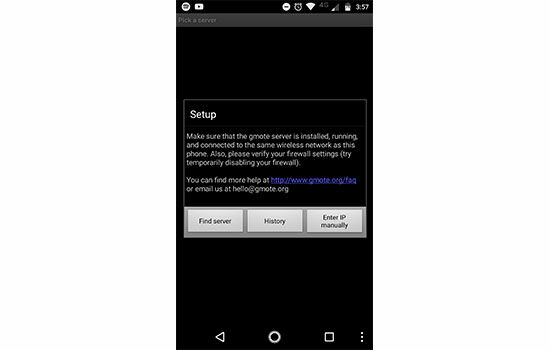
Setelah selesai, buka Windows taskbar, dan klik icon server Gmote yang muncul disana. Kamu bisa mengakses Settings untuk mengubah password Gmote Server kamu. Jadi, jika ada orang lain yang satu jaringan dengan kamu dan kebetulan mempunyai Gmote juga, Gmote akan meminta password ketika dia mencoba masuk ke Gmote server-mu.
Lalu buka aplikasi Gmote di smartphone kamu dan pilih menu Find Server. Jika sudah tersambung, Server Gmote akan meminta password yang sudah kamu atur di komputer.
4. Memanfaatkan Gmote

Sekarang aplikasi Gmote di smartphone kamu sudah terhubung dengan komputer kamu. Kamu akan disuguhkan dengan tombol untuk mengontrol media, seperti tombol stop, skip back, skip forward, pause, mute, volume down dan volume up.
Kamu juga bisa membuat Gmote menjadi touchpad komputer kamu dengan cara tap pilihan Touchpad. Fitur touchpad di aplikasi ini cukup lengkap, mulai dari scroll dengan dua jari, scroll dengan touchpad sebelah kanan, dan click and drag.
Sumber
- https://jalantikus.com/tips/cara-mengendalikan-komputer-lewat-hp/
Tidak ada komentar:
Posting Komentar